笔记本电脑在线一键重装win7系统教程
 2019/08/20
2019/08/20
 990
990
在线重装是黑鲨装机大师中最简单的重装方式。只需要电脑处于联网状态,利用黑鲨装机大师不用多少时间就可以快速装机。现在就让小编为大家操作一次在线重装win7系统,以后大家就可以用这种方式进行重装。
注意事项:
打开黑鲨装机大师之前,大家记得提前关闭所有的杀毒软件,以免系统重装失败。
准备工具:
一台正常联网的电脑
黑鲨装机大师
具体步骤:
1. 在黑鲨装机大师官网上下载黑鲨软件。
2. 打开黑鲨后,点击界面中的“一键装机”,最后选择“系统重装”。
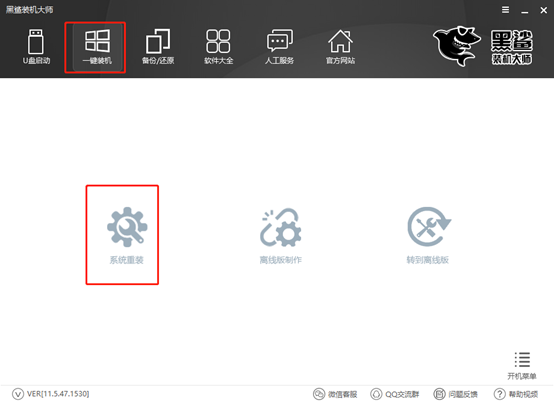
3. 此时黑鲨装机大师会自动检测环境,检测完成后点击“下一步”。
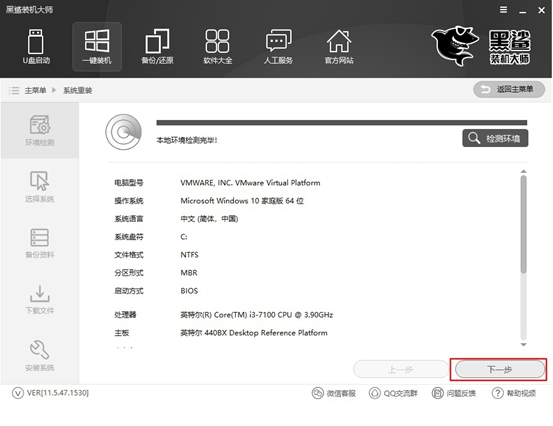
4. 在出现的界面中,根据自己需求选择安装的系统文件,小编就选择win7旗舰版,点击“安装此系统”。
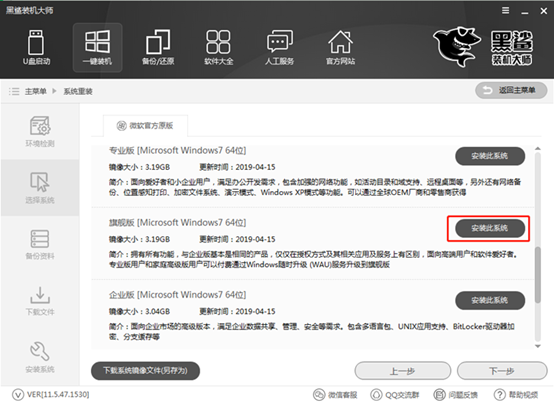
5.重装系统时会把系统盘的文件格式化,所以我们可以在以下界面中勾选重要的文件进行备份,最后点击“下一步”。
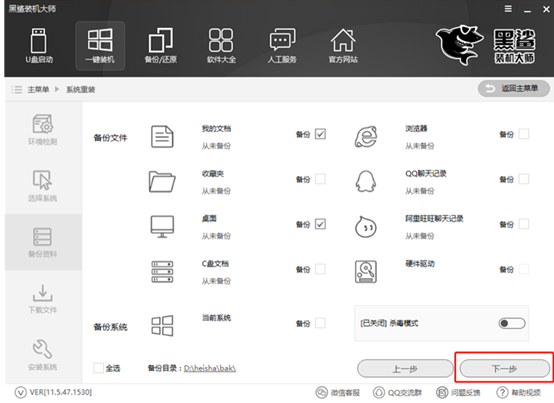
6.黑鲨装机大师开始下载系统文件,此过程我们可以离开稍作休息。
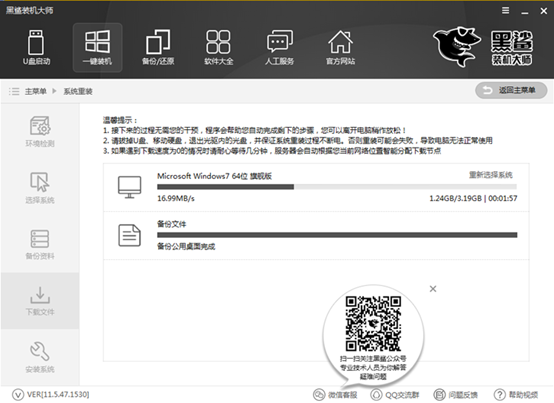
经过一段时间下载完成后,重启电脑,之后在出现的启动管理器界面选择“黑鲨装机大师PE原版系统安装模式”,回车进入。
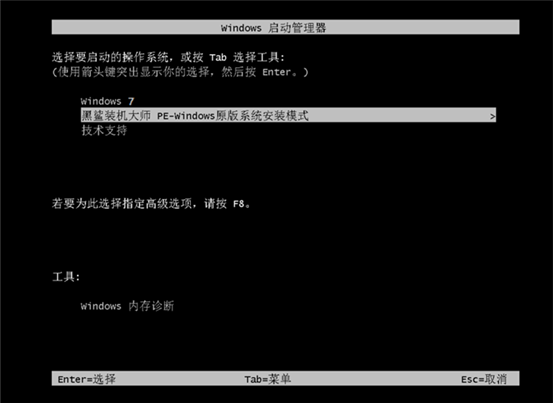
7.成功进入黑鲨PE界面后,黑鲨装机工具会自动进行安装系统。
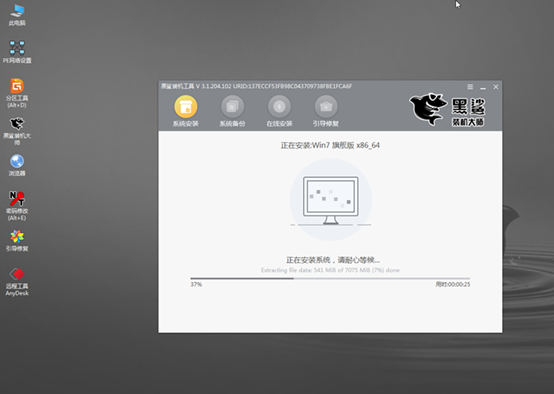
安装完成后重启电脑,经过多次的重启部署安装,最后会进入win7桌面。笔记本电脑在线重装win7系统完美收官~大家清楚小编是怎么做了吗?
